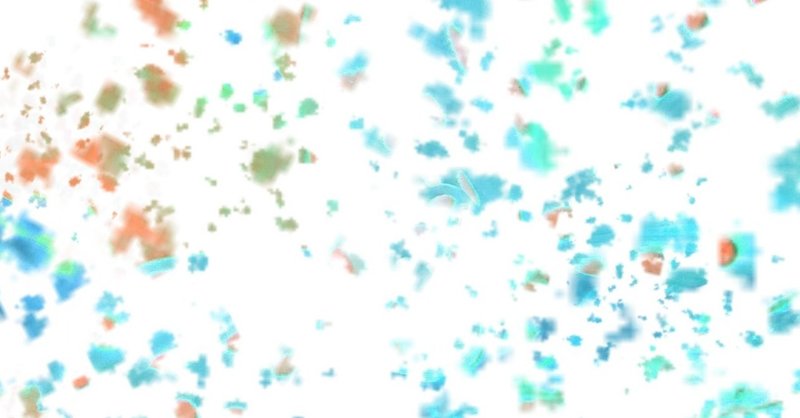
【Photoshop】水彩風のしぶき
今回は描画モード「差の絶対値」を利用した彩りのきれいな水彩風のしぶきをつくっていきます。
1)新規ファイルを立ち上げたら、なんでもいいのでべた塗り以外の画像を配置します。
※背景の白いレイヤーはあとで必要なため残しておきます!

2)画像レイヤーを複製して描画モードを「差の絶対値」に変更します。
この時点ではまったく同じ画像が重なっているだけなので真っ黒です。
3)描画色を白、黒以外の任意の色(今回はピンクベージュにしてます)に設定して、ブラシツールに持ち替えたら木炭テクスチャで描画します。
ブラシの詳細設定は間隔10%、サイズのジッター30%、最小の直径85%、角度のジッター36%、滑らかさにチェックとなっています。
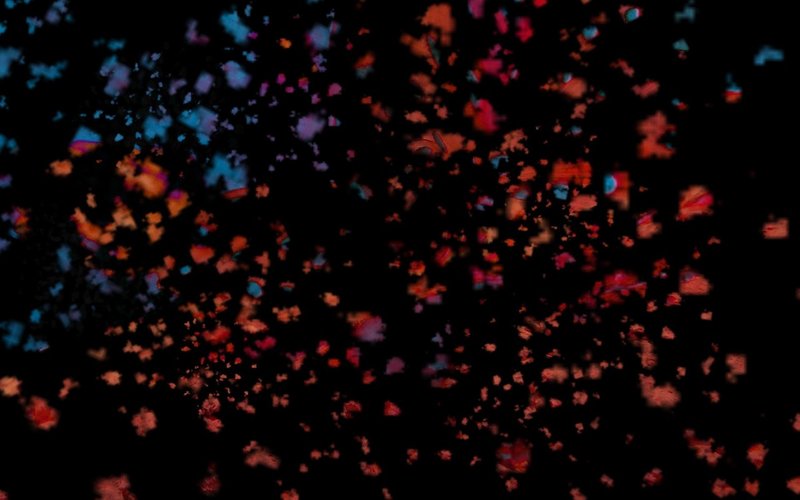
4)画像レイヤーと「差の絶対値」レイヤーをCtrl+Eで結合し、このレイヤー自体の描画モードを「差の絶対値」に変更します。
消さずに残しておいた背景レイヤーの白と影響しあって色合いがガラッと変わりました!
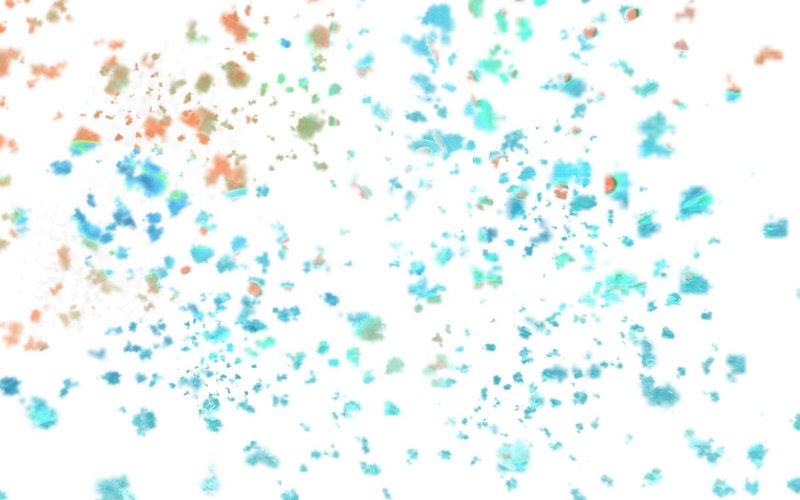
描画モードとブラシを工夫することで、難しいテクニックいらずできれいな色合いを表現できますね!
別バージョンも載せておきます。
ブラシサイズを段階的に変えていくことで奥行きの感じられるグラフィックになりました。
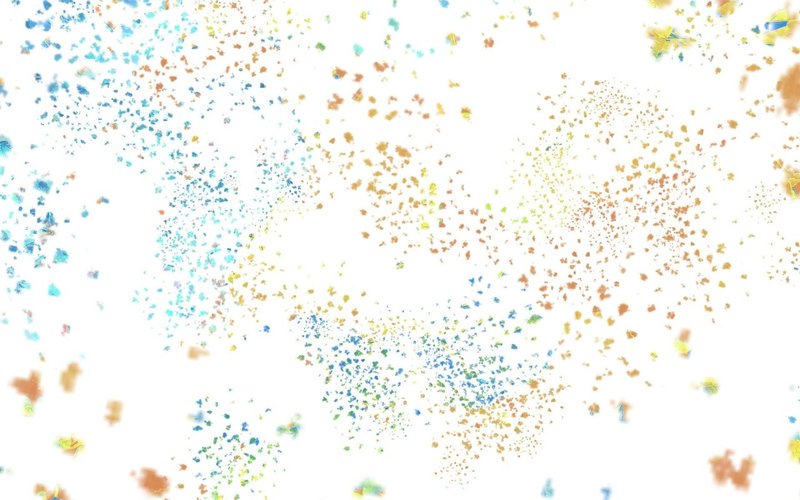
こういった鮮やかな色合いは心躍りますね!
新しい挑戦へ!
